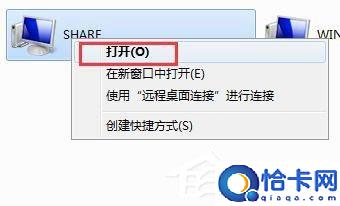Win7旗舰版文档被挂起无法打印的解决教学
日常办公中,我们常常需要用到打印机打印文档,而在打印过程中也总是会遇到各种各样的问题,最近就有Win7用户反映,打印文档的时候出现“文档被挂起”的提示,那么这该怎么解决呢?下面,我们就一起往下看看Win7旗舰版文档被挂起无法打印的解决方法吧!
原因分析:
如果在打印某文件时,由于文档被挂起,导致无法打印,造成这种情况的原因有很多种,其中一种就是未成功连接共享打印机的电脑。
解决方法如下:
1、双击右下角的打印机图标,出现打印机界面,找到并右键单击被挂起的文件,选择“取消”,然后点击确定;
2、然后在桌面上找到并打开“网络”;
3、查看设置共享打印机的计算机名,右键“打开”此计算机;
4、输入用户名及其密码,并勾选“记住我的凭据”,具体的用户名和帐号视网络打印机而定,很多打印机默认为admin;
5、双击出现问题的打印机图标,如果本机电脑未正常安装打印机驱动,系统则会重新安装打印机驱动,如若已安装驱动则会跳出打印界面。
相关文章
- Windows7文件无法删除在另一程序打开的处理教学
- Win7系统字体乱码解决方法简述
- Win7字体变大解决方法
- Win7无法启动帮助和支持的解决教学
- Win7系统硬盘自检跳过方法
- Win7系统如何清理系统日志?
- Win7语言栏找回方法
- Win7C盘空间不足解决方法
- Win7系统鼠标灵敏度怎么调整?
- Win7系统最高权限怎么获取?
- 清理电脑磁盘空间不足方法(电脑怎么清理垃圾使电脑变得快)
- 电脑c盘文件的正确删除方法(怎么删除c盘中没用的文件)
- 有效清理c盘不误删(电脑的c盘如何清理)
- 几个步骤教你清理电脑c盘空间(怎么清理电脑c盘内存)
- 教你几个清理c盘小方法(如何清理电脑c盘空间不影响系统)
- win7系统c盘空间不足的清理方法(win7c盘满了怎么清理没用的东西)
热门教程
Win11每次开机会检查tpm吗?Win11每次开机是否会检查tpm详情介绍
2Win11正式版怎么安装安卓APK应用?Win11安装安卓APK文件方法
3系统之家装机大师怎么用?系统之家装机大师使用教程
4Win10 21H1更新KB5003637后任务栏不能在底部显示怎么办?
5Win11电脑下载的文件被自动删除怎么办?
6Win11资源管理器的样式如何切换?Win11资源管理器样式切换方法
7Win11蓝屏怎么修复?win11蓝屏修复教程
8Win11正式版如何固定“此电脑”到任务栏?
9Win10和Win11哪个好用?Win10和Win11区别介绍
10电脑有必要升级Win11吗?升级Win11的注意事项
装机必备 更多+
重装教程
大家都在看
电脑教程专题 更多+